Galaxy S22: تمكين / تعطيل التدوير التلقائي للشاشة

مع هاتف Galaxy S22، يمكنك بسهولة تمكين أو تعطيل التدوير التلقائي للشاشة لتحسين تجربة الاستخدام.
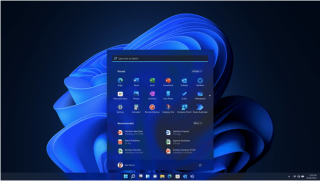
شريط مهام Windows 11 لا يعمل؟ حسنًا ، نعم ، إذا قمت بالترقية مؤخرًا إلى Windows 11 ، فقد تواجه بعض المشكلات والأخطاء الطفيفة أثناء التشغيل. نظرًا لأن Windows 11 لم يصدر إصدارًا رسميًا بعد ، فهو يعمل في إصدار بيتا ، لذا قد تواجه العديد من الثغرات. يتضمن شريط المهام الذي تم تجديده في نظام التشغيل Windows 11 اختصارًا لقائمة "ابدأ" ومربع البحث ومنطقة الإعلام وأيقونات التطبيقات والمزيد.
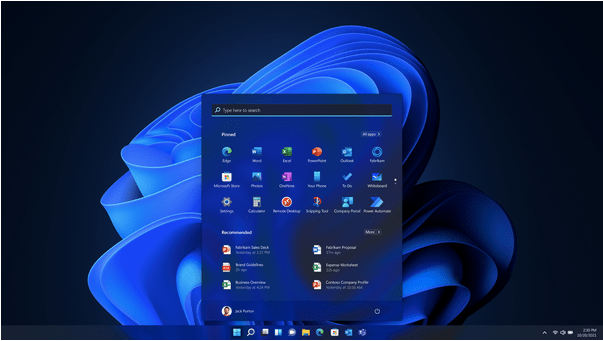
لذلك ، إذا لم تتمكن من الوصول إلى شريط مهام Windows 11 ، فقد يصبح الأمر مزعجًا للغاية. أبلغ معظم المستخدمين أن شريط المهام على نظام التشغيل Windows 11 قد تم حظره وعدم تنشيطه مما يترك لك أي خيار على الإطلاق لاتخاذ أي إجراء آخر.
في هذا المنشور ، قمنا بإدراج بعض الحلول التي يمكنك تجربتها لإصلاح مشكلة "شريط مهام Windows 11 لا يعمل" عن طريق إجراء بعض التغييرات السريعة في إعدادات جهازك. يمكنك استخدام أي من هذه الحلول لإصلاح شريط المهام أو قائمة ابدأ على Windows 11.
هيا بنا نبدأ.
شريط مهام Windows 11 لا يعمل بعد التحديث؟ هنا الإصلاح!
1. أعد تشغيل الخدمات
نظرًا لأن شريط المهام عالق حاليًا ، اضغط على مجموعة مفاتيح Control + Shift + Escape لفتح إدارة المهام. في نافذة إدارة المهام ، قم بالتبديل إلى علامة التبويب "العمليات" ، وابحث عن خدمة "مستكشف Windows". انقر بزر الماوس الأيمن فوق هذه الخدمة وحدد "إعادة التشغيل".
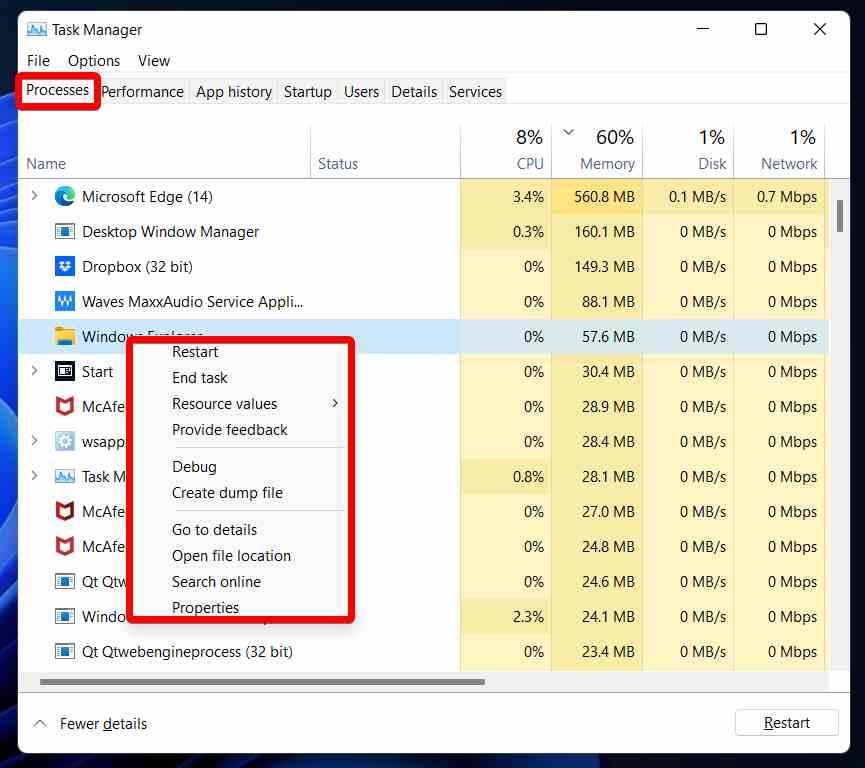
الآن ، قم بالتبديل إلى علامة التبويب "التفاصيل" في إدارة المهام. ابحث عن الخدمات المدرجة أدناه ، وانقر بزر الماوس الأيمن على واحدة لكل منها ، وحدد "إنهاء المهمة" بنفس الترتيب:
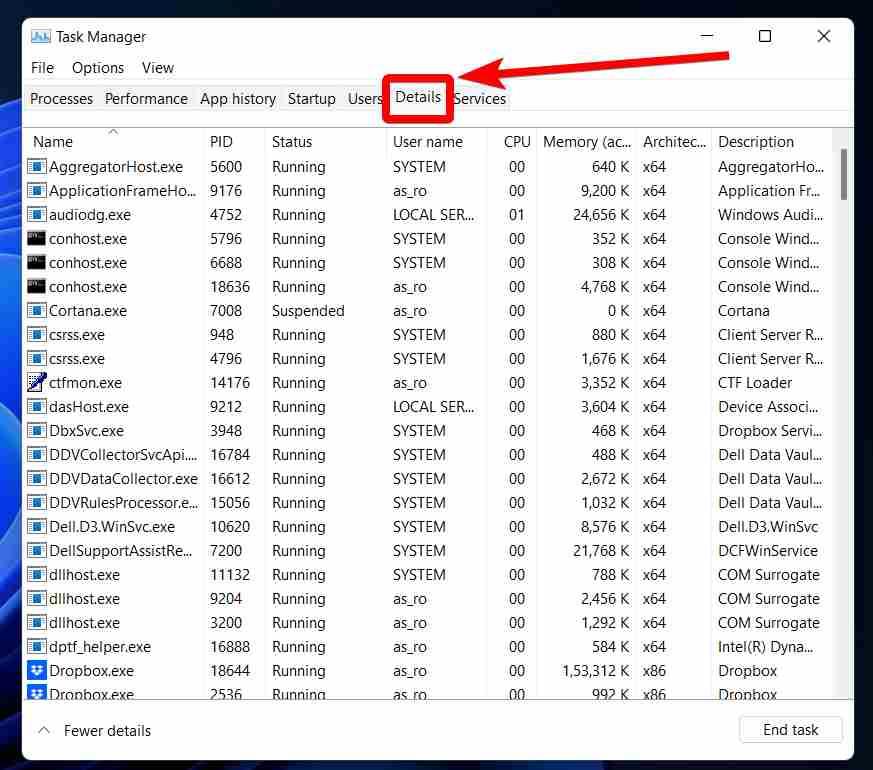
ShellExperienceHost.exe
SearchIndexer.exe
SearchHost.exe
RuntimeBroker.exe
اقرأ أيضًا: كيفية تعطيل سجل بحث مستكشف الملفات في نظام التشغيل Windows 11
2. أغلق جهازك
نستخدم عادةً قائمة ابدأ لإيقاف تشغيل جهازك أو إعادة تشغيله. ولكن في هذه الحالة بالذات حيث لا يظهر شريط مهام Windows 11 ، يمكنك استخدام زر الطاقة لإيقاف تشغيل جهازك.
اضغط على زر الطاقة لإيقاف تشغيل جهاز الكمبيوتر يدويًا ثم إعادة تشغيله بعد بضع ثوانٍ. من خلال إعادة تشغيل جهازك ، سيتم إعادة تحميل جميع الخدمات والمكونات النشطة وستمنحك فرصة للبدء من جديد. قد يكون هذا مفيدًا في إصلاح الخلل المؤقت الذي تسبب في عدم عمل شريط مهام Windows 11.
اقرأ أيضًا: هل يتعطل تثبيت Windows 11 عند 100٪؟ كيفية الإصلاح
3. إصلاح ملفات النظام
الحل التالي لإصلاح مشكلة "شريط مهام Windows 11 لا يعمل" هو إصلاح ملفات النظام باستخدام محطة سطر الأوامر.
اضغط على مجموعة مفاتيح Windows + R لفتح مربع الحوار Run ، واكتب "cmd" واضغط على Enter. ستتم إعادة توجيهك الآن إلى نافذة موجه الأوامر.
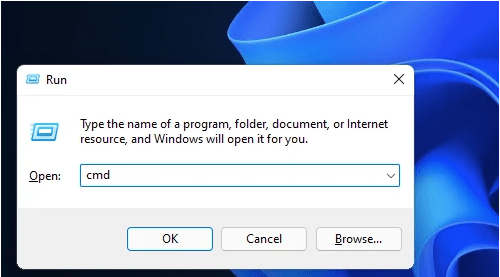
أدخل الأوامر التالية واضغط على Enter بعد كل:
Dism /Online /Cleanup-Image /ScanHealth
Dism /Online /Cleanup-Image /RestoreHealth
sfc /scannow
سيؤدي تنفيذ هذه الأوامر إلى إصلاح ملفات النظام التالفة والفاسدة على جهازك. أغلق نافذة موجه الأوامر ثم حاول الوصول إلى شريط المهام مرة أخرى لمعرفة ما إذا كان نشطًا أم لا.
اقرأ أيضًا: كيفية إنشاء محرك أقراص USB قابل للتشغيل بنظام Windows 11
4. أعد تثبيت UWP
يمكن أن تسمح لك إعادة تثبيت UWP الأساسي (برنامج Windows العالمي) بإصلاح مشكلة "شريط مهام Windows 11 غير مرئي". لإعادة تثبيت UWP ، ستحتاج إلى تشغيل أمر في Windows PowerShell (المسؤول). اتبع هذه الخطوات السريعة:
اضغط على مفتاح Windows + S لفتح شريط البحث واكتب Windows PowerShell. حدد خيار "Windows PowerShell (المسؤول)" من القائمة.
أدخل هذا الأمر واضغط على Enter لتنفيذه:
Get-AppxPackage -AllUsers | Foreach {Add-AppxPackage -DisableDevelopmentMode -Register “$ ($ _. InstallLocation) \ AppXManifest.xml”}
إذا رأيت في الوقت نفسه بعض النصوص الحمراء في نافذة PowerShell ، فلا تقلق! انتظر بضع دقائق حتى يتم تنفيذ الأمر بنجاح.
5. قم بإنشاء ملف XAML
من خلال تحرير ملف XAML (لغة ترميز التطبيق الموسعة) في محرر التسجيل ، يمكنك بسهولة إصلاح قائمة ابدأ أو شريط المهام على Windows 11. وإليك ما تحتاج إلى القيام به.
اضغط على مجموعة مفاتيح Windows + R لفتح مربع الحوار Run. الآن اكتب "Regedit" في مربع النص واضغط على Enter لفتح محرر التسجيل.
في نافذة محرر التسجيل ، انتقل إلى موقع المجلد التالي:
HKEY_CURRENT_USER \ Software \ Microsoft \ Windows \ CurrentVersion \ Explorer \ Advanced
انقر بزر الماوس الأيمن فوق المجلد المتقدم وحدد New> 32-Bit D-word value.
قم بتعيين المعلمة الجديدة على أنها "EnableXamlStartMenu". انقر نقرًا مزدوجًا فوق ملف "EnableXamlStartMenu" وقم بتعيين القيمة على "0".
أغلق محرر التسجيل وتحقق مما إذا كان قد أصلح شريط المهام على نظام التشغيل Windows 11.
أسئلة وأجوبة:
كيف يمكنني إصلاح عدم عمل شريط مهام Windows؟
لإصلاح شريط مهام Windows ، يمكنك تنفيذ مجموعة متنوعة من المهام التي تشمل إعادة تشغيل تطبيق Windows Explorer ، أو إجراء تغييرات في محرر التسجيل ، أو إعادة تثبيت UWP باستخدام PowerShell ، أو إصلاح ملفات النظام ، أو ببساطة إعادة تشغيل جهازك.
لماذا لا يعمل شريط المهام الخاص بي؟
إذا قمت مؤخرًا بترقية جهازك إلى Windows 11 من خلال التسجيل في برنامج Windows Insider ، فقد تواج�� مشكلات وأخطاء بسيطة أثناء تشغيل هذا التحديث. لا يزال Windows 11 في نسخته التجريبية ومن المتوقع أن يتم إطلاق الإصدار العام بحلول نهاية هذا العام مع تحسينات في الأداء وإصلاحات للأخطاء والمزيد من الميزات.
اقرأ أيضًا: كيفية استخدام استعادة النظام على Windows 11
كيف أصلح قائمة ابدأ في Windows 11؟
لإصلاح قائمة ابدأ في نظام التشغيل Windows 11 ، يمكنك تجربة مجموعة من عمليات استكشاف الأخطاء وإصلاحها. فيما يلي بعض الأشياء التي يمكنك القيام بها لإصلاح قائمة "ابدأ" على Windows 11: أعد تشغيل جهازك ، وأغلق تطبيق Windows Explorer في "إدارة المهام" ، وأعد ضبط جهاز الكمبيوتر ، وتحقق من آخر التحديثات المتاحة.
لمعرفة المزيد ، يمكنك زيارة هذا الرابط حول كيفية إصلاح مشكلة عدم عمل قائمة ابدأ في Windows 11.
استنتاج
لذا ، يا رفاق ، هذا يختتم دليلنا السريع حول كيفية إصلاح مشكلة "شريط مهام Windows 11 لا يعمل". إذا توقف شريط المهام أو قائمة ابدأ فجأة عن العمل بعد ترقية جهازك ، فيمكنك استخدام أي من الحلول المذكورة أعلاه لإصلاح هذه المشكلة.
هل كان هذا المنشور مفيدًا؟ لا تتردد في مشاركة أفكارك في قسم التعليقات.
مع هاتف Galaxy S22، يمكنك بسهولة تمكين أو تعطيل التدوير التلقائي للشاشة لتحسين تجربة الاستخدام.
إذا كنت ترغب في معرفة ما الذي حذفته سابقًا أو الإجابة عن كيفية مشاهدة التغريدات المحذوفة على Twitter، فهذا الدليل مناسب لك. اقرأ المدونة لتجد إجابتك.
هل سئمت من جميع القنوات التي اشتركت فيها؟ تعرف على كيفية إلغاء الاشتراك في جميع قنوات اليوتيوب مرة واحدة بسهولة وفاعلية.
هل تواجه مشاكل في استقبال أو إرسال الرسائل النصية على هاتف Samsung Galaxy؟ إليك 5 طرق فعالة لإعادة ضبط إعدادات الرسائل على Samsung.
إذا بدأ جهاز Android الخاص بك في الشحن الاحتياطي تلقائيًا، اتبع هذه الخطوات الفعالة لتعطيل هذه الميزة وإصلاح المشكلة بسهولة.
تعرف على كيفية تغيير اللغة ونغمة الصوت في تطبيق Bixby Voice بسهولة، واكتشف خطوات بسيطة لتحسين تجربتك مع مساعد Samsung الصوتي الذكي.
تعلم كيفية دفق Zoom Meeting Live على Facebook Live و YouTube بشكل سهل وفعال. خطوات تفصيلية ومتطلبات أساسية لتتمكن من بث اجتماعاتك مباشرة.
هل تواجه مشكلة في إرفاق الملفات في Gmail؟ نوضح لك 8 حلول فعّالة لمساعدتك في حل هذه المشكلة وإرسال ملفاتك بسلاسة.
هل تريد العثور على شخص محدد على Telegram؟ فيما يلي 6 طرق سهلة يمكنك استخدامها للبحث عن الأشخاص على Telegram بسهولة ويسر.
استمتع بمشاهدة مقاطع فيديو YouTube بدون إعلانات مع هذه الطرق الفعالة.







